Windows10系统之家 - 安全纯净无插件系统之家win10专业版下载安装
时间:2019-01-15 17:19:50 来源:Windows10之家 作者:huahua
win10系统五个他过程中,经常需要对设置win10系统ie总提示由于主页设置已损坏进行设置。很多对电脑不太熟悉的小伙伴不知道设置win10系统ie总提示由于主页设置已损坏到底该如何设置?其实设置方法非常简单,小编整理了win10系统IE提示主页设置已损坏的修复教程,现分享给大家。
最近有用户反馈,在Windows10系统使用IE11浏览器上网时,打开IE11浏览器就提示主页设置已损坏重置了你的IE主页,总出现主页设置已损坏的提示怎么办呢?就此问题,下面小编教你win10系统IE提示主页设置已损坏的修复教程。
主页设置已损坏:
1、首先出现此问题,安装360或者电脑管家等软件可以避免此提示出现,但是一旦卸载360等软件后,又会死灰复燃,但我们可以通过修改hosts来从根源处解决;
2、首先打开“计算机”,进入“C:\Windows\System32\drivers\etc”目录下找到“hosts”文件;
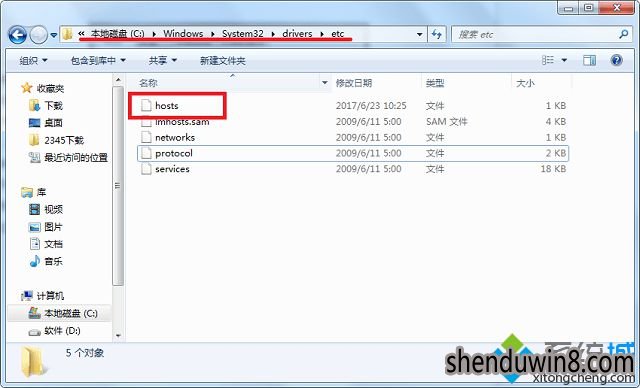
3、右键点击“hosts”文件打开菜单,选择“用记事本打开该文件”;
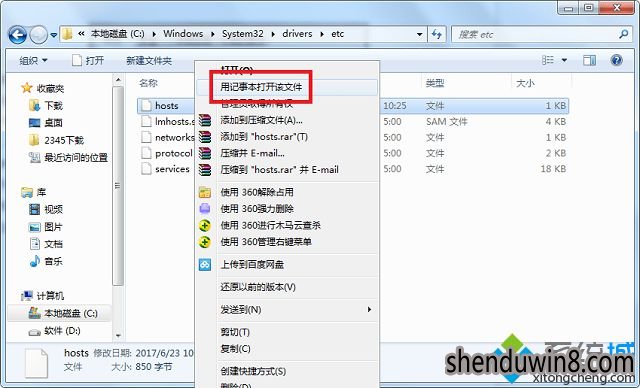
4、打开“hosts”文件后,在最下方添加上“http://ieonline.microsoft.com”,然后点击“文件--保存”,如果修改不了,可以先复制一份到桌面或其他目录下,再进行修改,之后替换掉原来的“hosts”文件即可。#f#
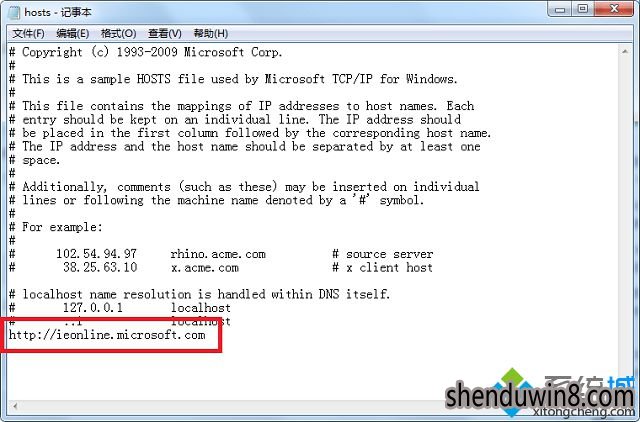
以上就是win10系统IE提示主页设置已损坏的修复教程介绍了,有需要的用户们可以参照上面的方法步骤来进行操作吧,希望本教程对大家有所帮助!
相关文章
热门教程
热门系统下载
热门资讯





























